Connettere una rete virtuale ai circuiti ExpressRoute usando il portale di Azure
- Azure portal
- PowerShell
- Interfaccia della riga di comando di Azure
- PowerShell (classic) (PowerShell (classico))
Questo articolo illustra come creare una connessione per collegare una rete virtuale (rete virtuale) ai circuiti Azure ExpressRoute usando il portale di Azure. Le reti virtuali connesse al circuito Azure ExpressRoute possono trovarsi nella stessa sottoscrizione o parte di un'altra sottoscrizione.
Prerequisiti
Verificare i prerequisiti, i requisiti di routing e i flussi di lavoro.
È necessario avere un circuito ExpressRoute attivo.
- Seguire le istruzioni per creare un circuito ExpressRoute e fare in modo che venga abilitato dal provider di connettività.
- Assicurarsi di disporre del peering privato di Azure configurato per il circuito. Per istruzioni relative al peering e al routing, vedere Creare e modificare i peering per un circuito ExpressRoute.
- Assicurarsi che il peering privato di Azure sia configurato e stabilisca il peering BGP tra la rete e Microsoft per la connettività end-to-end.
- Assicurarsi di disporre di una rete virtuale e di un gateway di rete virtuale creati e con provisioning completo. Seguire le istruzioni per creare un gateway di rete virtuale per ExpressRoute. Un gateway di rete virtuale per ExpressRoute usa
ExpressRoutecome GatewayType e non VPN.
È possibile collegare fino a 10 reti virtuali a un circuito ExpressRoute standard. Tutte le reti virtuali devono essere nella stessa area geopolitica quando si usa un circuito ExpressRoute standard.
Una singola rete virtuale può essere collegata a un massimo di 16 circuiti ExpressRoute. Usare la procedura seguente per creare un nuovo oggetto di connessione per ogni circuito ExpressRoute a cui ci si connette. I circuiti ExpressRoute possono essere nella stessa sottoscrizione, diverse sottoscrizioni o una combinazione di entrambe le situazioni.
Abilitando il componente aggiuntivo ExpressRoute Premium, è possibile collegare reti virtuali esterne all'area geopolitica del circuito ExpressRoute. Il componente aggiuntivo Premium consente anche di connettere più di 10 reti virtuali al circuito ExpressRoute a seconda della larghezza di banda scelta. Per altre informazioni sul componente aggiuntivo Premium, vedere le domande frequenti .
Esaminare le indicazioni per la Connettività tra reti virtuali tramite ExpressRoute.
Connettere una rete virtuale a un circuito - stessa sottoscrizione
Nota
Le informazioni sulla configurazione BGP non vengono visualizzate se i peering sono stati configurati dal provider di livello 3. Se è stato eseguito il provisioning del circuito, deve essere possibile creare le connessioni.
Per creare una connessione
Accedere al portale di Azure.
Verificare che il circuito ExpressRoute e il peering privato di Azure siano configurati correttamente. Seguire le istruzioni in Creare un circuito ExpressRoute e Creare e modificare i peering per un circuito ExpressRoute. Il circuito ExpressRoute deve essere simile a quello della figura seguente:

È ora possibile avviare il provisioning di una connessione per collegare il gateway della rete virtuale al circuito ExpressRoute. Selezionare Connessione>Aggiungi per aprire la pagina Crea connessione.
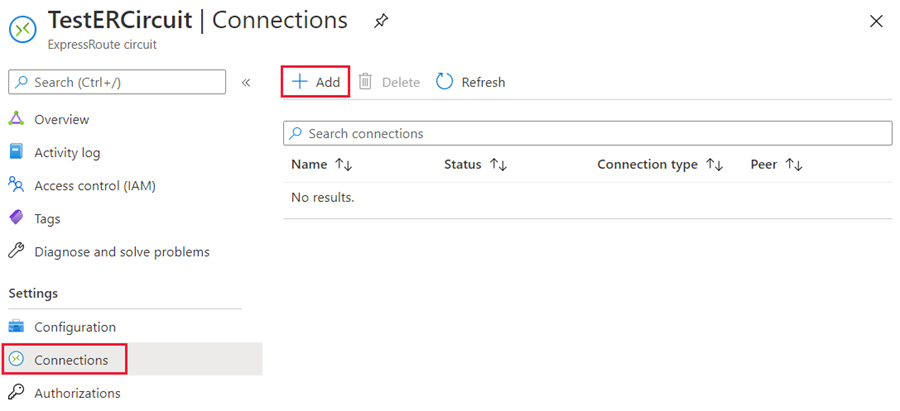
Selezionare Il tipo di connessione come ExpressRoute e quindi selezionare Avanti: Impostazioni >.

Selezionare il tipo di resilienza per la connessione. È possibile scegliere Resilienza massima o Resilienza standard.
Resilienza massima (scelta consigliata): questa opzione offre il massimo livello di resilienza alla rete virtuale. Fornisce due connessioni ridondanti dal gateway di rete virtuale a due circuiti ExpressRoute diversi in posizioni ExpressRoute diverse.
Nota
La resilienza massima offre la massima protezione contro le interruzioni e gli errori di connettività in una posizione ExpressRoute. Questa opzione è fortemente consigliata per tutti i carichi di lavoro critici e di produzione.

Resilienza elevata: questa opzione fornisce una singola connessione ridondante dal gateway di rete virtuale a un circuito Metro ExpressRoute. I circuiti metro forniscono ridondanza in posizioni di peering ExpressRoute. A differenza della resilienza massima, invece, non esiste alcuna ridondanza all'interno delle posizioni di peering.
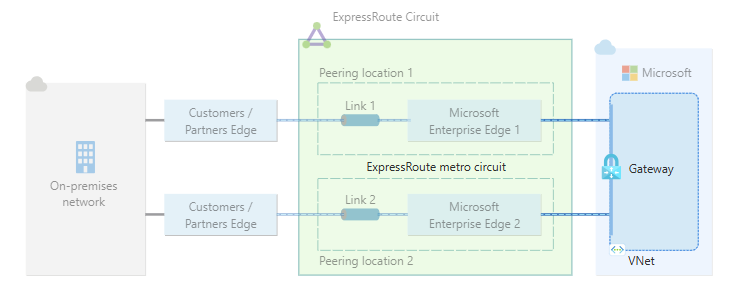
Resilienza standard: questa opzione fornisce una singola connessione ridondante dal gateway di rete virtuale a un singolo circuito ExpressRoute.
Nota
La resilienza standard non offre protezione dalle interruzioni a livello di posizione. Questa opzione è adatta per carichi di lavoro non critici e non di produzione.

Immettere le informazioni seguenti per il rispettivo tipo di resilienza e quindi selezionare Rivedi e crea. Al termine della convalida selezionare Crea.

Resilienza massima
Impostazione Valore Gateway di rete virtuale Selezionare il gateway di rete virtuale che si vuole connettere al circuito ExpressRoute. Usare una connessione esistente o crearne una nuova È possibile aumentare la resilienza per una connessione ExpressRoute già creata selezionando Usa esistente. Selezionare quindi una connessione ExpressRoute esistente per la prima connessione. Se si seleziona Usa esistente, è sufficiente configurare la seconda connessione. Se si seleziona Crea nuovo, immettere le informazioni seguenti per entrambe le connessioni. Nome Immetti un nome per la connessione. Circuito ExpressRoute Selezionare il circuito ExpressRoute a cui connettersi. Peso del routing Immettere un peso di routing per la connessione. Il peso del routing viene usato per determinare le connessioni primarie e secondarie. La connessione con un peso di routing maggiore è il circuito preferito. FastPath Selezionare la casella di controllo per abilitare FastPath. Per altre informazioni, vedere Informazioni su ExpressRoute FastPath. Completare le stesse informazioni per la seconda connessione ExpressRoute. Quando si seleziona un circuito ExpressRoute per la seconda connessione, viene fornita la distanza dal primo circuito ExpressRoute. Queste informazioni vengono visualizzate nel diagramma e consentono di selezionare la seconda posizione di ExpressRoute.
Nota
Per avere la massima resilienza, è necessario selezionare due circuiti in un percorso di peering diverso. Se si selezionano due circuiti nella stessa posizione di peering, verrà visualizzato l'avviso seguente.

Resilienza elevata/standard
Per una resilienza elevata o standard, è sufficiente immettere informazioni per una connessione. Per una maggiore resilienza, la connessione necessaria per collegare un circuito metro. Per la resilienza standard, è necessario collegare un normale circuito (non metro).
Al termine della configurazione, l'oggetto connessione visualizzerà le informazioni per la connessione.
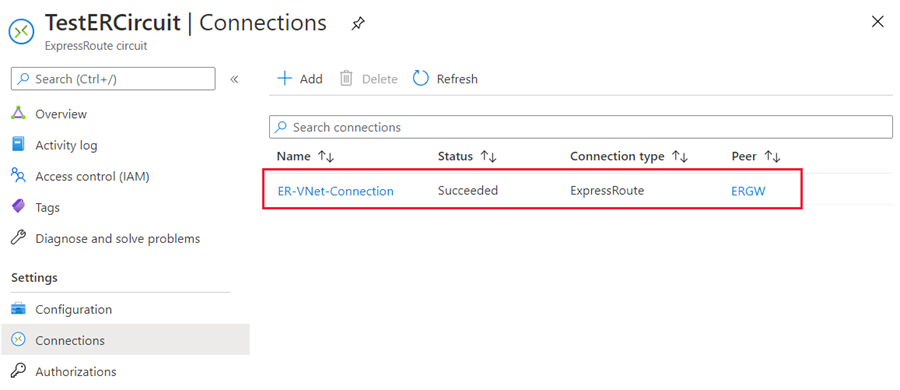
Connettere una rete virtuale a un circuito: sottoscrizione diversa
È possibile condividere un circuito ExpressRoute tra più sottoscrizioni. La figura seguente mostra un semplice schema del funzionamento della condivisione di circuiti ExpressRoute tra più sottoscrizioni.
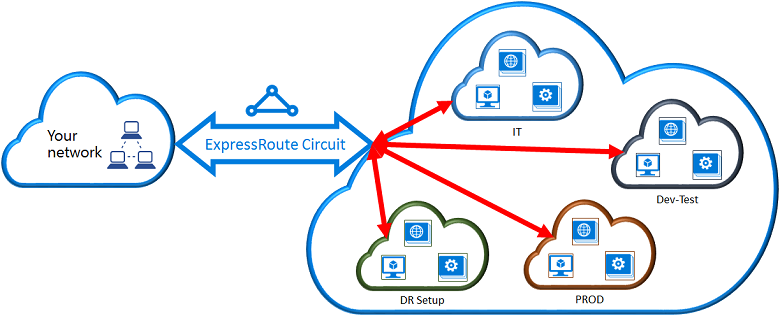
Ciascuno dei cloud più piccoli nel cloud di grandi dimensioni viene usato per rappresentare le sottoscrizioni appartenenti a reparti diversi di un'organizzazione. Ciascun reparto dell'organizzazione usa la propria sottoscrizione per distribuire i servizi, ma può condividere un solo circuito ExpressRoute per la connessione alla rete locale. Un singolo reparto (in questo esempio, IT) può possedere il circuito ExpressRoute. Altre sottoscrizioni all'interno dell'organizzazione possono usare il circuito ExpressRoute.
Nota
- La connessione di reti virtuali tra cloud sovrani di Azure e il cloud pubblico di Azure non è supportata. È possibile collegare solo reti virtuali da sottoscrizioni diverse nello stesso cloud.
- I costi relativi a connettività e larghezza di banda per il circuito dedicato saranno addebitati al proprietario del circuito ExpressRoute. Tutte le reti virtuali condividono la stessa larghezza di banda.
Amministrazione: informazioni sui proprietari e gli utenti del circuito
Il proprietario del circuito è l'utente esperto autorizzato della risorsa circuito ExpressRoute. Il proprietario del circuito può creare le autorizzazioni che possono essere riscattate dagli "utenti del circuito". Gli utenti del circuito sono i proprietari dei gateway di rete virtuale che non sono nella stessa sottoscrizione del circuito ExpressRoute. Gli utenti del circuito possono riscattare le autorizzazioni (un'autorizzazione per ogni rete virtuale).
Il proprietario del circuito ha la facoltà di modificare e revocare le autorizzazioni in qualsiasi momento. La revoca dell'autorizzazione comporterà l'eliminazione di tutti i collegamenti dalla sottoscrizione di cui è stato revocato l'accesso.
Nota
Il proprietario del circuito non è un ruolo Controllo degli accessi in base al ruolo predefinito o definito nella risorsa ExpressRoute. La definizione del proprietario del circuito è qualsiasi ruolo con l'accesso seguente:
- Microsoft.Network/expressRouteCircuits/authorizations/write
- Microsoft.Network/expressRouteCircuits/authorizations/read
- Microsoft.Network/expressRouteCircuits/authorizations/delete
Sono inclusi i ruoli predefiniti, ad esempio Collaboratore, Proprietario e Collaboratore di rete. Vedere la descrizione dettagliata dei diversi ruoli predefiniti.
Operazioni del proprietario del circuito
Per creare un'autorizzazione di connessione
Il proprietario del circuito crea un'autorizzazione, che crea a sua volta una chiave di autorizzazione che può essere usata da un utente del circuito per connettere i propri gateway di rete virtuale al circuito ExpressRoute. Un'autorizzazione è valida per una sola connessione.
Nota
Ogni connessione richiede un'autorizzazione separata.
Nella pagina di ExpressRoute selezionare Autorizzazioni, digitare un nome per l'autorizzazione e selezionare Salva.
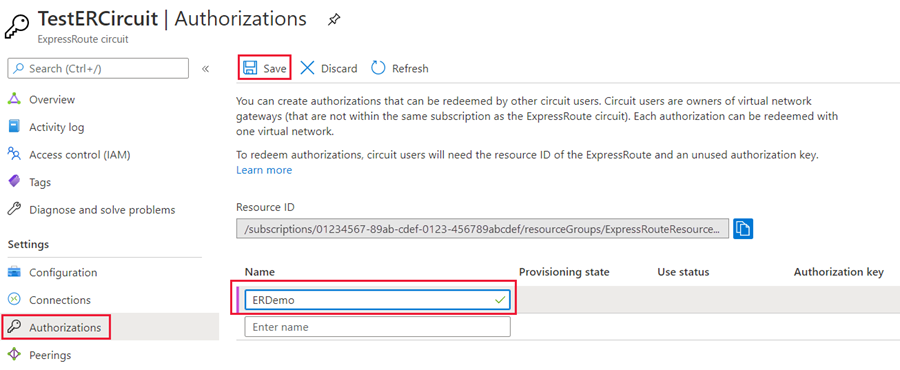
Dopo che la configurazione è stata salvata, copiare l'ID risorsa e la chiave di autorizzazione.

Per eliminare un'autorizzazione di connessione
Per eliminare una connessione, selezionare l'icona Elimina corrispondente alla chiave di autorizzazione per la connessione.
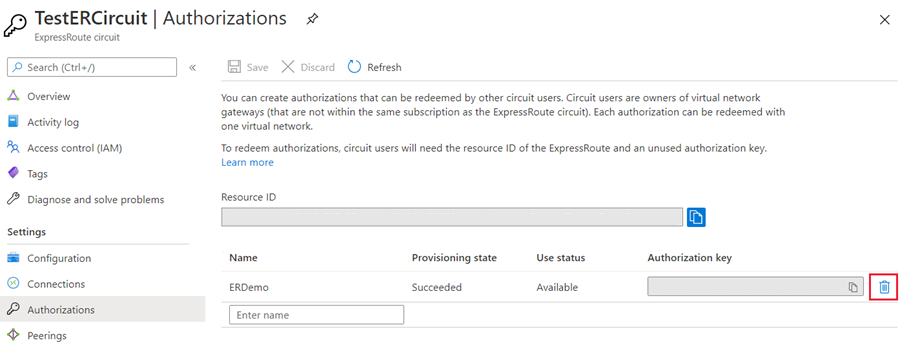
Per eliminare la connessione ma mantenere la chiave di autorizzazione, è possibile eliminare la connessione nella pagina corrispondente del circuito.
Nota
Per visualizzare le connessioni gateway, passare al circuito ExpressRoute in portale di Azure. Passare quindi a Connessioni sotto Impostazioni per il circuito ExpressRoute. Verrà visualizzato ogni gateway ExpressRoute a cui è connesso il circuito. Se il gateway si trova in una sottoscrizione diversa rispetto al circuito, il campo Peer visualizzerà la chiave di autorizzazione del circuito.
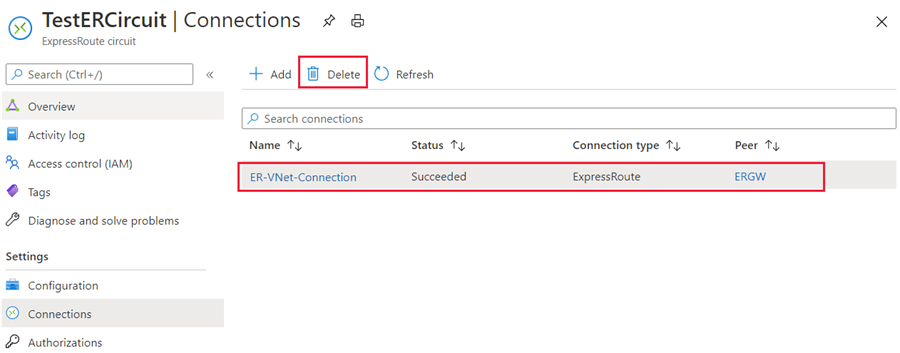
Operazioni dell'utente del circuito
L'utente del circuito deve richiedere l'ID risorsa e una chiave di autorizzazione al proprietario del circuito.
Per riscattare un'autorizzazione di connessione
Selezionare il pulsante + Crea una risorsa. Cercare Connessione e selezionare Crea.
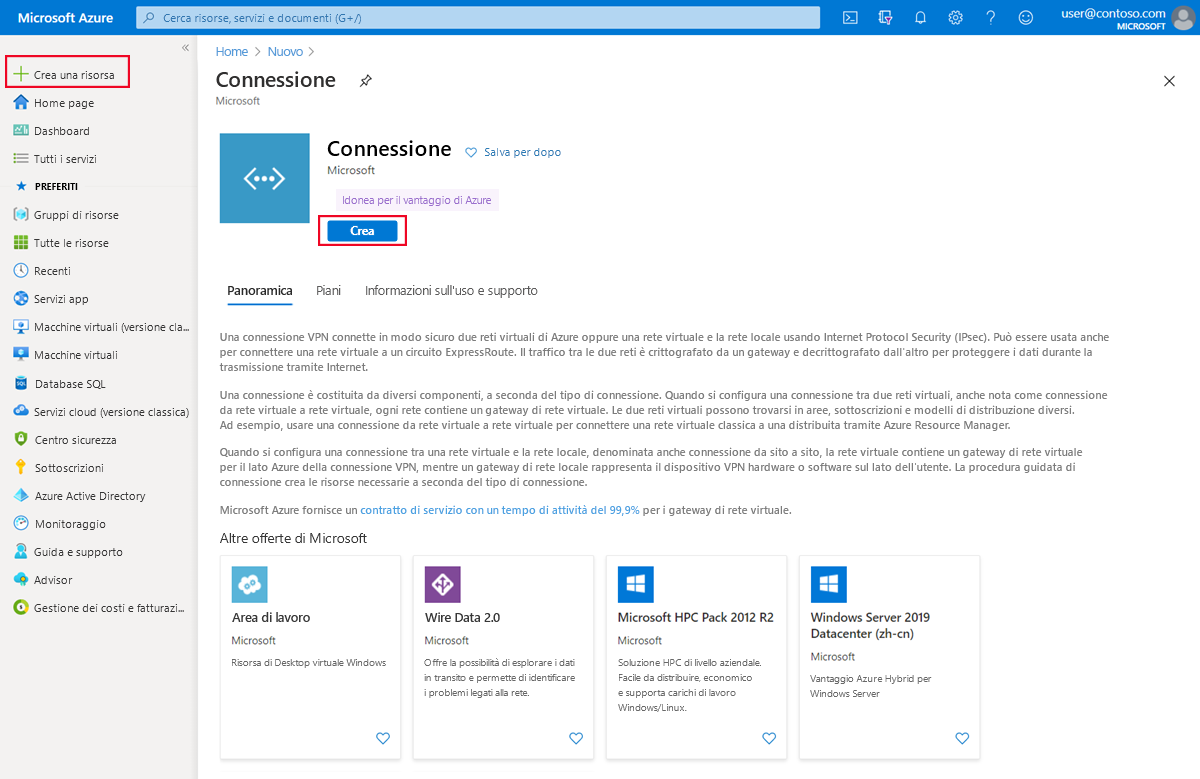
Nella pagina Informazioni di base verificare che il tipo di connessione sia impostato su ExpressRoute. Selezionare il gruppo di risorse e quindi selezionare Avanti: Impostazioni>.

Nella pagina Impostazioni selezionare Resilienza elevata o Resilienza standard e quindi selezionare il gateway di rete virtuale. Selezionare la casella di controllo Riscatta autorizzazione . Immettere i valori nei campi Authorization key (Chiave di autorizzazione) e Peer circuit URI (URI circuito peer) e assegnare un nome di connessione.
Nota
- La connessione ai circuiti in una sottoscrizione diversa non è supportata in Resilienza massima.
- È possibile connettere una rete virtuale a un circuito Metro in una sottoscrizione diversa quando si sceglie Resilienza elevata.
- È possibile connettere una rete virtuale a un normale circuito (non metro) in una sottoscrizione diversa quando si sceglie Resilienza Standard.
- Il valore di URI del circuito peer è l'ID risorsa del circuito ExpressRoute (disponibile nel riquadro di impostazione delle proprietà del circuito ExpressRoute).
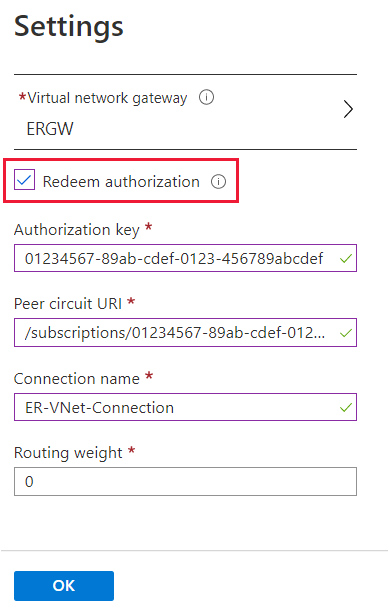
Selezionare Rivedi e crea.
Esaminare le informazioni nella pagina Riepilogo e selezionare Crea.
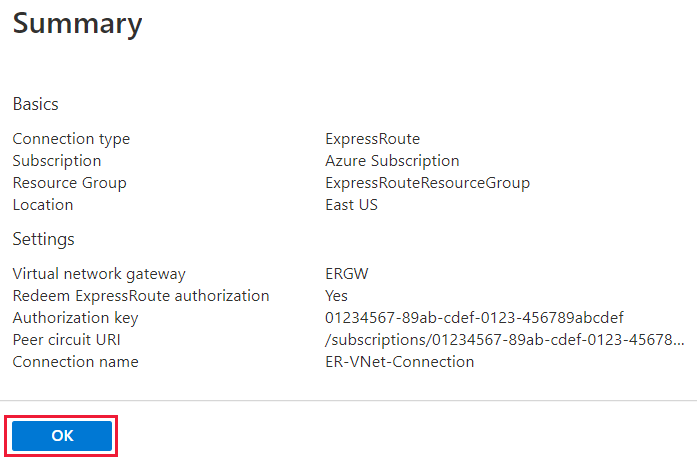
Configurare ExpressRoute FastPath
FastPath migliora le prestazioni del percorso dati, ad esempio pacchetti al secondo e connessioni al secondo tra la rete locale e la rete virtuale. È possibile abilitare FastPath se il gateway di rete virtuale è Ultra Performance o ErGw3AZ.
Configurare FastPath in una nuova connessione
Quando si aggiunge una nuova connessione per il gateway ExpressRoute, selezionare la casella di controllo FastPath.
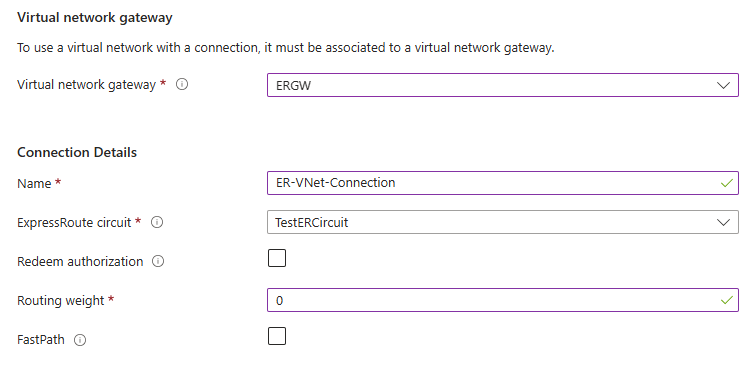
Nota
L'abilitazione di FastPath per una nuova connessione è disponibile solo tramite la creazione di una connessione dalla risorsa del gateway. Le nuove connessioni create dal circuito ExpressRoute o dalla pagina Risorsa connessione non sono supportate.
Configurare FastPath in una connessione esistente
Passare alla risorsa di connessione esistente dal gateway ExpressRoute, dal circuito ExpressRoute o dalla pagina Risorsa connessione.
Selezionare Configurazione in Impostazioni e quindi selezionare la casella di controllo FastPath. Selezionare Salva per abilitare la funzionalità.

Nota
È possibile usare Monitoraggio connessione per verificare che il traffico raggiunga la destinazione tramite FastPath.
Pulire le risorse
È possibile eliminare una connessione e scollegare la rete virtuale a un circuito ExpressRoute selezionando l'icona Elimina nella pagina per la connessione.
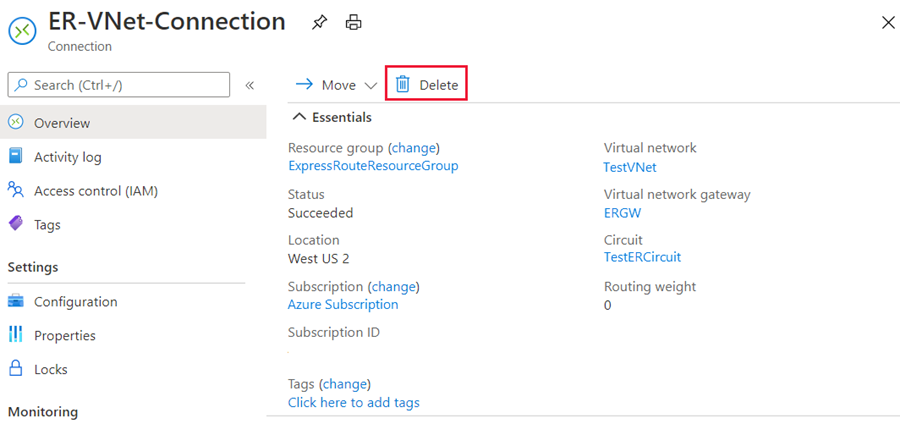
Passaggio successivo
In questa esercitazione è stato illustrato come connettere una rete virtuale a un circuito nella stessa sottoscrizione e in una sottoscrizione diversa. Per altre informazioni sui gateway ExpressRoute, vedere Gateway di rete virtuale per ExpressRoute.
Per informazioni su come configurare, passare all'esercitazione successiva i filtri di route per il peering Microsoft usando il portale di Azure.
